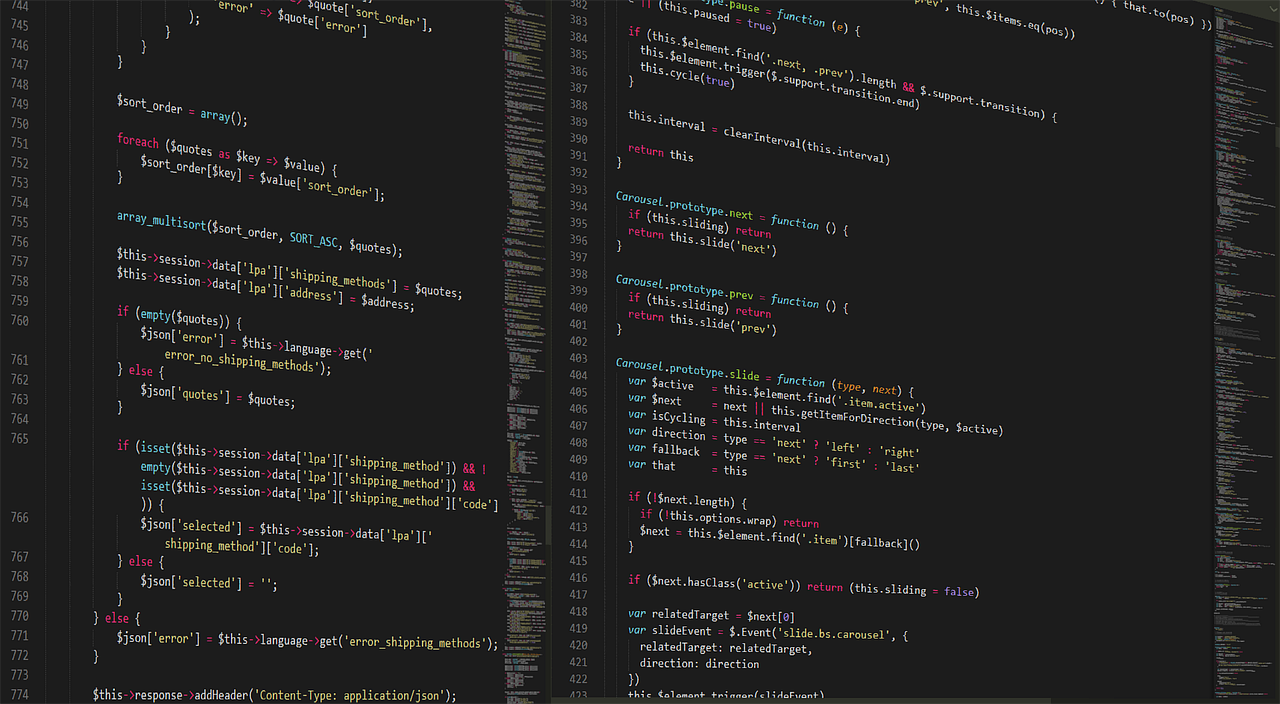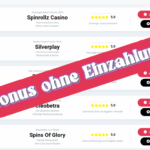Nicht nur Besitzer von älteren Mac-Generationen können ihren Mac optimieren für Spiele, sondern unser Artikel hilft auch bei der neuesten Modellreihe. Wie Sie fürs Zocken und auch generell das Bestmögliche aus Ihrem Mac rausholen, erfahren Sie im nachfolgenden Beitrag.

1. Mac optimieren durch Aufräumen
Spiele gehören zu der Art von Programmen, die dem Rechner so ziemlich alles an Leistung abverlangen können, was vorhanden ist. Aus diesem Grunde kann es sehr sinnvoll sein, alles was man nicht auf dem Rechner braucht auch direkt einmal zu löschen. Das schafft direkt einmal Festplattenplatz, den man bei aufwendigen Spielen gut gebrauchen kann.
Zusätzlich sollte man im Anschluss auch einmal einen Blick auf die Aktivitätsanzeige (Activity-Monitor) werfen. Hier werden alle laufenden Prozesse angezeigt. Man sollte diese Prozesse einmal genau durchgehen und alles was nicht benötigt wird abschalten. Achten Sie auf ungewöhnlich hohe CPU- oder Speichernutzung. Durch einen Klick auf das Stoppschild-Symbol mit einem x kann der entsprechende Prozess gestoppt werden.
Ihren Mac optimieren können Sie auch, indem Sie die Anzahl der Autorstarts unter `Systemeinstellungen > Benutzer & Gruppen` reduzieren, den Cache in Ihrem Browser leeren und das Festplattendienstprogramm verwenden, um die Festplatte auf Fehler zu überprüfen und gegebenenfalls zu reparieren.
Ein gelegentlicher Neustart kann auch hilfreich sein, um Speicher freizugeben und temporäre Dateien zu löschen, die das System verlangsamen könnten.
Ein weiterer Tip: ZIP ist eine tolle Möglichkeit, um Dateien zu komprimieren und so eine ganze Menge an zusätzlichem Platz auf der Festplatte zu bekommen und den Mac zu optimieren. Viele dieser Daten können aber auch vertraulicher Natur sein, weshalb es sinnvoll sein kann, diese ZIP-Dateien durch ein Passwort zu schützen. Um nun ZIP verschlüsseln Mac durchzuführen, gehen Sie wie folgt vor. Gehen Sie einfach in das Verzeichnis, wo sich die Datei befindet und geben Sie folgenden Befehl ein: „ZIP -er Dateiname.zip“. Geben Sie jetzt ein Passwort ein und Sie sind schon fertig. Ihre ZIP-Datei ist jetzt Passwort geschützt.
2. Mac optimieren durch besseres Grafiksystem
Bei einigen Macs kann der Benutzer zwischen zwei verschiedenen Grafikprozessoren wählen. Und zwar hat man die Auswahl zwischen dem „discrete“ sowie dem „integrated“ Grafikprozessor. Für Spiele sollte in jedem Fall der „discrete“ Prozessor gewählt werden.
Im Menü unter „Über diesen Mac“ kann man sehen, welcher Grafikprozessor aktuell verwendet wird.
Wenn Sie auf den Menüpunkt „Energie“ gehen, finden Sie dort die Spalte „Erfordert Hochleistungs-GPU“. Hier findet man einige Zeilen, hinter denen ein „Ja“ steht. Dahinter verstecken sich Apps, die auf das leistungsstärkere System zugreifen und einiges an Grafikleistung schlucken. Wo es möglich ist, sollte man diese Apps deaktivieren, um die Grafikkartenleistung zu erhöhen.
Bei einigen Mac-Modellen können Sie auch RAM oder SSD aufrüsten. Überprüfen Sie die Spezifikationen Ihres Modells, um herauszufinden, ob eine Aufrüstung möglich ist und ob sie sich auf die Leistung des Systems auswirken würde.
3. Gemeinsame Nutzung von Passwörtern am Mac, iPad und iPhone
Auch wenn Sie Ihren Rechner mehr zum Spielen gebrauchen, kann es sinnvoll sein, die eigenen Passwörter auf verschiedenen Geräten wie dem Mac, iPad und iPhone nutzen zu können. Wenn Sie den „Schlüsselbund“ verwenden, dann haben Sie die Möglichkeit Ihre Geräte zu synchronisieren, indem Sie diesen Schlüssel auch in der iCloud verwenden. Der „Schlüsselbund“ beinhaltet Passwörter sowie Login-Dateien.
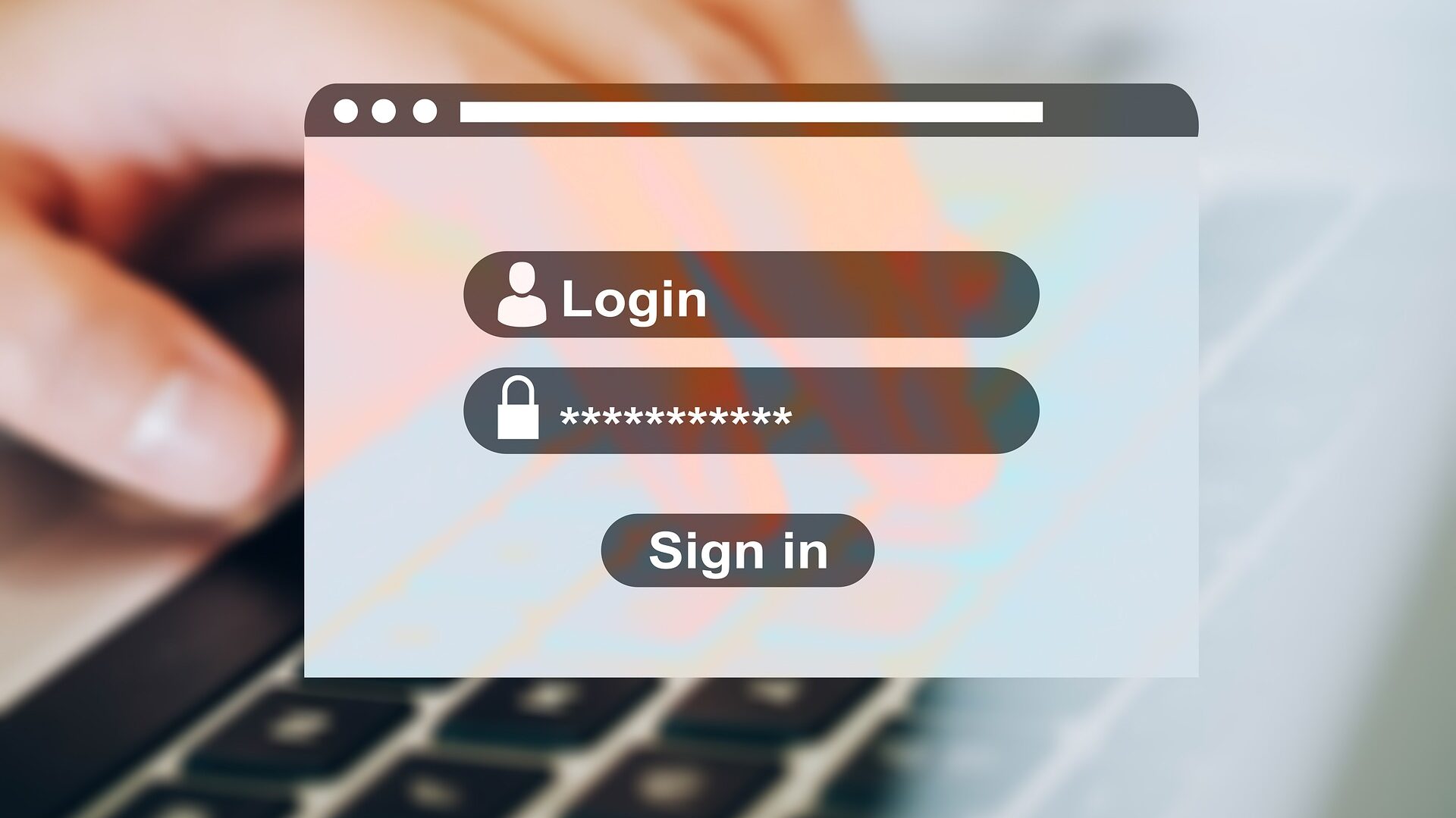
Den Mac optimieren und diese Möglichkeit nutzen, dafür müssen Sie diese Funktion einfach nur in der „Systemeinstellung“ und dann unter „iCloud“, aktivieren. Zum Abschließen und aktivieren der Funktion müssen Sie den Vorgang dann noch durch Eingabe des Passwortes bestätigen.
4. Systemleistung mit Onyx am Mac optimieren
Das Programm Onyx ist ein kostenloses Tool, was den Rechner sehr zuverlässig optimiert. Man gibt in der Google-Suche einfach „Onyx Mac“ ein und bekommt den Link zu dem Programm direkt angezeigt.
Man kann sich jetzt die geeignete Version aussuchen und das Programm auf seinen Rechner herunterladen und anschließend installieren.
Nach der Installation startet man das Programm und geht anschließend auf die Schaltfläche „Optimieren“.
Es öffnet sich ein Fenster mit den Voreinstellungen, die man in der Regel so übernehmen kann. Anschließend startet man den Prozess durch einen Klick auf die Schaltfläche „Ausführen“.
Nach der Optimierung muss der Rechner dann neu gestartet werden, damit die Optimierung wirksam wird. Es wird empfohlen, diese Optimierung etwa einmal pro Monat durchzuführen.
5. Mac optimieren: Den Desktop aufräumen
Im Laufe der Zeit sammeln sich auf dem Dekstop eine ganze Menge von Dateien, Fotos und sonstigen Dokumenten an. Auch wenn es bequem ist, alles mal schnell auf dem Desktop abzuspeichern, besonders Dinge, die man oft braucht, ist das keinen gute Idee. Diese Dateien, Dokumente und Fotos sollte man sinnvoll geordnet in Ordnern verstauen, so, dass der „Schreibtisch“ möglichst frei und aufgeräumt ist.
Der Grund für eine kleine Leistungssteigerung liegt in den vielen kleinen Ansichten, durch welche der Dateiinhalt angezeigt wird. Werden keine oder nur sehr wenige dieser kleinen Miniaturansichten angezeigt, dann erhöht sich dadurch die Leistungsfähigkeit des Rechners. Es kann zudem auch schnell mal unübersichtlich werden, besonders, wenn mehrere Personen den gleichen Rechner verwenden. Wenn sie verschiedene Passwörter verwenden, haben sie nur Zugriff auf freigegebene Ordner, aber nicht auf den Desktop und somit auch nicht auf die Dateien, die dort abgelegt sind.
6. Auf ein Hintergrundbild verzichten
Ein Hintergrundbild auf dem Desktop sieht auf dem Apple Laptop oder PC zwar sehr schön aus, kostet aber auch Leistung. Man sollte auf das Hintergrundbild verzichten und stattdessen einfach einen einfarbigen Hintergrund auswählen.
Eine sehr einfacher, aber auch sehr effektiver Trick zum Mac Optimieren.
7. Nicht benötigte Apps beim Systemstart nicht mit starten
Sie können die Performance Ihres Mac optimieren, indem Sie die Programme, die automatisch beim Hochfahren des Rechners geladen und gestartet werden, verringern. Diese Apps benötigen einiges an Systemressourcen und sollten daher nicht mit gestartet werden. Um dies zu verhindern, wechselt man in die „Systemeinstellungen“ und dort auf „Benutzer & Gruppen“ und dann geht man auf „Anmeldeobjekte“.
Hier öffnet sich nun eine Liste, wo alle Apps, die Ihr Mac beim Systemstart ebenfalls startet, aufgelistet sind. Hier sollten Sie alles, was Sie nicht benötigen, abschalten. Im Idealfall sollte diese Liste ganz leer sein bzw. nur die wichtigsten Programme enthalten.
8. Immer 10 Prozent der Festplatte leer lassen

Ein ganz wichtiger Tipp zum Mac optimieren ist, die Festplatte nie bis zum Anschlag mit Daten zu füllen. Etwa 10 Prozent der Festplattenkapazität sollten immer leer bleiben. Dadurch kann der Rechner jederzeit Daten auf die Festplatte auslagern und dadurch seine volle Leistung entfalten. Ist die Festplatte fast bis zum Anschlag voll mit Daten, wird der Rechner merklich langsamer. Unnötige Daten sollten Sie unbedingt löschen. Selten genutzte Daten können auf einem USB-Stick oder einer externen Festplatte gespeichert werden.
9. Verwendung eines App-Cleaners zum Mac optimieren
Zum Mac optimieren ist die Verwendung eines „App-Cleaners“ sehr zu empfehlen, da ein solches Programm nicht mehr benötigte Programme komplett mit allen Anhängen löscht. Will man ein Programm über die Funktionen deinstallieren oder entfernen löschen, dann bleiben meist noch eine ganze Menge Eintragungen sowie Dateifragmente zurück. Diese „Reste“ können das System ebenfalls sehr verlangsamen.
Ein solches Programm ist sehr zu empfehlen, um nicht mehr benötigte Programme wirklich restlos zu entfernen.
Wie Sie Fotos auf dem iPhone wiederherstellen, erfähren Sie in unserem anderen Artikel dazu.
10. Mac optimieren mit passenden Peripheriegeräte
Es gibt mehrere Gründe, warum es sinnvoll ist, für ein besseres Spielerlebnis Peripheriegeräte zum Spielen auf dem Mac zu verwenden.
Peripheriegeräte wie Gaming-Mäuse und Tastaturen bieten oft zusätzliche Funktionen und Anpassungsmöglichkeiten, die das Spielerlebnis verbessern können. Eine präzise Maus und eine reaktionsschnelle Tastatur ermöglichen es dir, dein Spiel besser zu kontrollieren und schneller zu reagieren.
Wenn du längere Zeit spielst, ist der Komfort enorm wichtig. Peripheriegeräte wie ergonomische Mäuse und Tastaturen können helfen, Ermüdungserscheinungen und Verletzungen vorzubeugen. Das ist besonders wichtig, wenn du viel Zeit mit anspruchsvollen Spielen verbringst.
Viele Peripheriegeräte wurden speziell für Spieler entwickelt, bieten jedoch auch andere nützliche Funktionen für den allgemeinen Gebrauch. Zum Beispiel können Gaming-Tastaturen programmierbare Makrotasten haben, die dir helfen, häufig verwendete Befehle oder Aktionen in anderen Anwendungen schneller auszuführen.
FAQ
-
Ich möchte meinen Mac optimieren – was kann ich tun?
Stellen Sie sicher, dass Ihr Betriebssystem und alle Spiele auf die neueste Version aktualisiert sind. Schließen Sie nicht benötigte Programme und Tabs, um mehr Ressourcen freizugeben. Prüfen Sie Systemeinstellungen wie Energieeinstellungen und stellen Sie sicher, dass sie auf maximale Leistung eingestellt sind, wenn Sie spielen. Legen Sie möglichst keine Dateien auf dem Desktop ab.
-
Wie kann ich dafür sorgen, dass mein Mac beim Gaming kühl bleibt?
Stellen Sie sicher, dass Ihre Lüftungsschlitze sauber und nicht blockiert sind, damit Ihre Hardware ordnungsgemäß gekühlt werden kann. Es kann auch hilfreich sein, einen Laptop-Kühler oder einen externen Ventilator zu verwenden.
-
Wie sorge ich für optimale Leistung der Grafikkarte?
Im Menü unter „Über diesen Mac“ können Sie sehen, welcher Grafikprozessor aktuell verwendet wird. Falls es zwei Grafikprozessoren gibt, wählen Sie fürs Spielen den „discrete“ Prozessor. Sie können auch versuchen, die Grafikeinstellungen des Spiels anzupassen. Reduzieren Sie Auflösung, Schatten, Anti-Aliasing und andere grafikintensive Einstellungen in den Spieloptionen.
-
Sind Peripheriegeräte nützlich, um mein Gamingerlebnis zu verbessern?
Peripheriegeräte können das Spieleerlebnis am Mac optimieren: Sie sind komfortabel und haben gegebenenfalls auch spezielle Funktionen fürs Gaming.
-
Kann ich die Systemleistung verbessern?
Das kostenlose Programm „Onyx“ hilft beim Mac optimieren. Laden Sie sichdie geeignete Versionfür Ihr Modell herunter und installieren Sie es. Nach der Installation starten Sie das Programm und gehen anschließend auf die Schaltfläche „Optimieren“. Lassen Sie möglichst 10 % der Festplatte leer und verzichten Sie auch auf ein Hintergrundbild.
-
Kann ich meinen Mac optimieren, indem ich spezielle Tools verwende?
Die Verwendung eines „App-Cleaners“ ist sehr zu empfehlen, da ein solches Programm nicht mehr benötigte Programme komplett mit allen Anhängen löscht.
-
Welche Tools kann ich verwenden, um zu überwachen, wie gut mein Mac beim Gaming performt?
Nutzen Sie die bereits erwähnte Aktivitätsanzeige, um die Auslastung von CPU und Arbeitsspeicher zu beobachten. Manche Spiele bieten auch integrierte FPS (Frames per Second) Zähler, die anzeigen, wie flüssig das Spiel läuft.